VirtualBox虚拟机XP与宿主机Ubuntu互访共享文件夹的实现方法
人气:0笑红尘出品:接上篇《Ubuntu中用VirtualBox虚拟机安装Windows XP完整图解》现在我的主机就是Ubuntu,然后在VirtualBox虚拟了一个Windows XP,那怎么在Ubuntu与XP之间共享文件夹呢?
首先要说的就是想要把鼠标键盘从虚拟机里“解放出来,只要按住:Ctrl+Alt+Del就可以了!十来分钟的样子系统安装好了,现在设备管理器里看看是不是驱动没有装齐,没装完备也无所谓的。
这时候点击VirtualBox虚拟机上的:设备——安装增强功能:

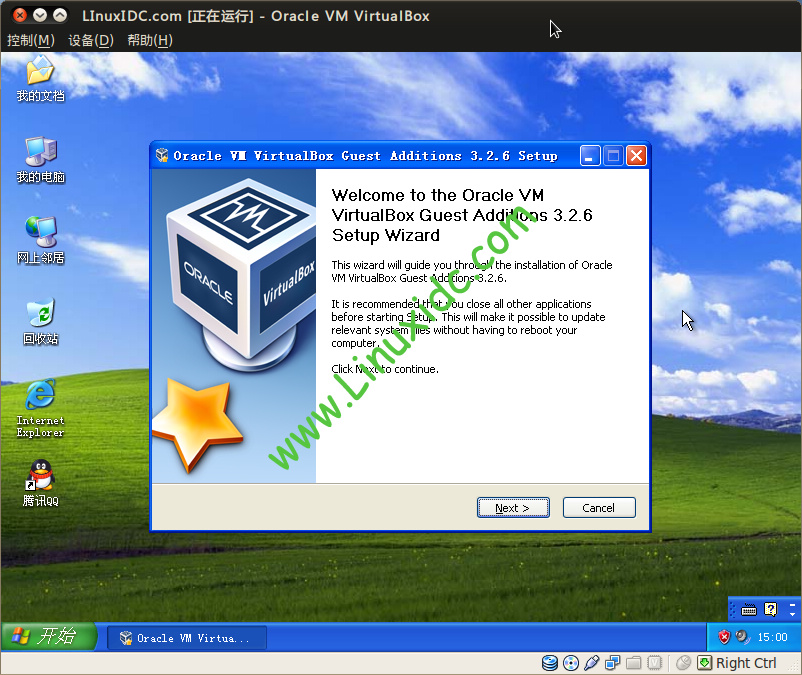
到这一步的时候自己选择:
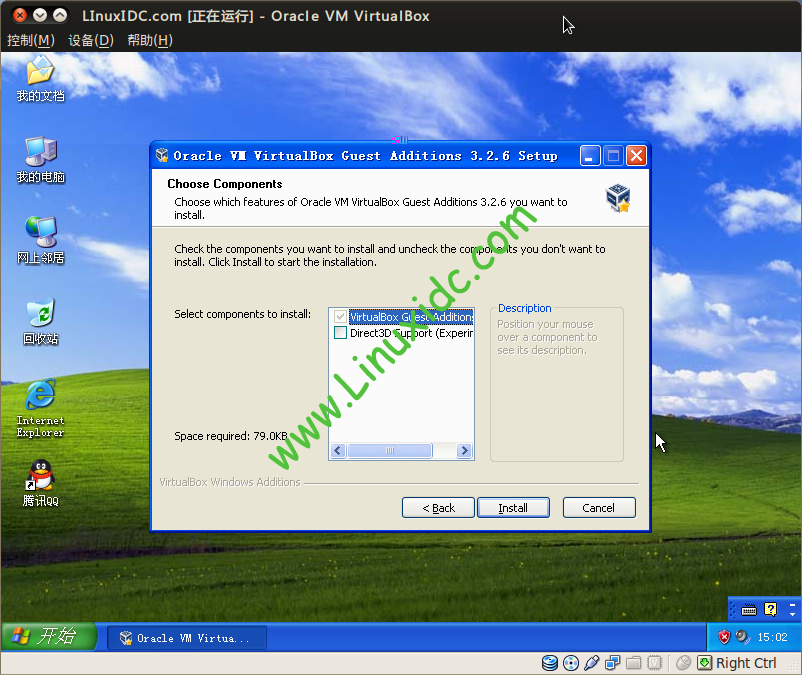
是否开启3D加速,玩游戏的话建议选中,不玩的话完全没必要了~~安装完成后再看设备管理器驱动应该都装上了,装不上的话再回去检测步骤~~下面说下安装 后增强软件的好处:鼠标可以在虚拟机和宿主机之间自由转换;驱动安装完全;可以共享宿主机文件,并且是以映射网络硬盘的方式,很爽的,所有原先装在 Windows下的东西都可以在虚拟机里用不用重新安装。
下面就说下怎么共享宿主机文件,先关闭虚拟机,打开虚拟机设置,切换到数据空间,点击右边的添加按钮,进入这个界面:
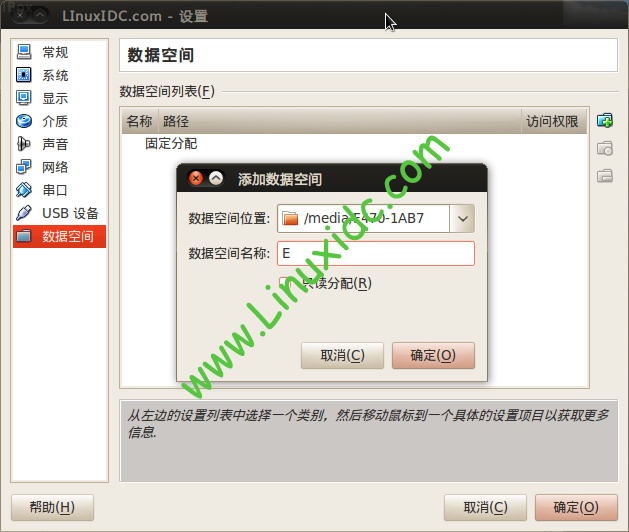
数据空间位置定位到你的Windows分区,数据空间名称尽量简单,最好就是你的Windows下的盘符,灯下你就知道好处了,设置好了点击确定。可以添 加多个的。
现在打开虚拟机,在我的电脑上单击右键,选择映射网络驱动器,打开如图界面:



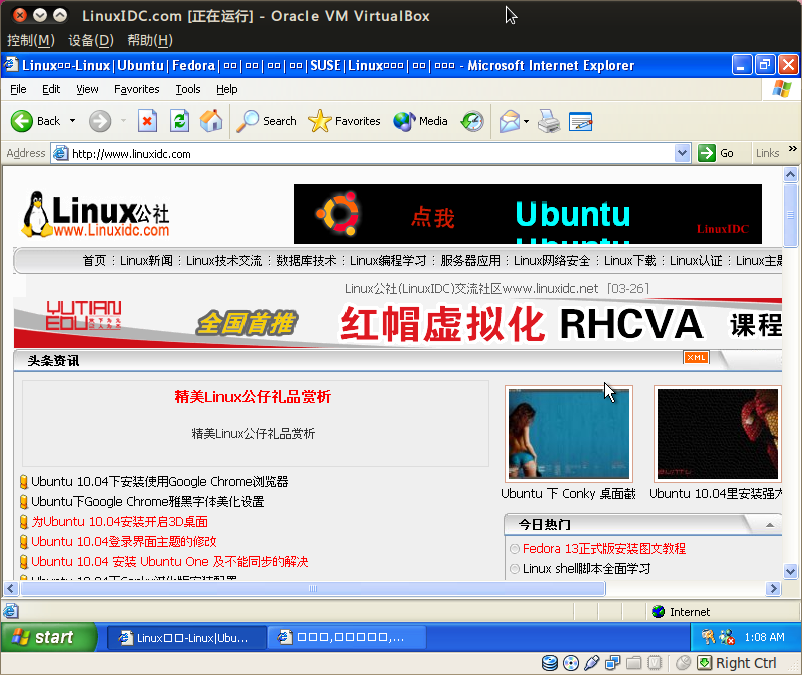
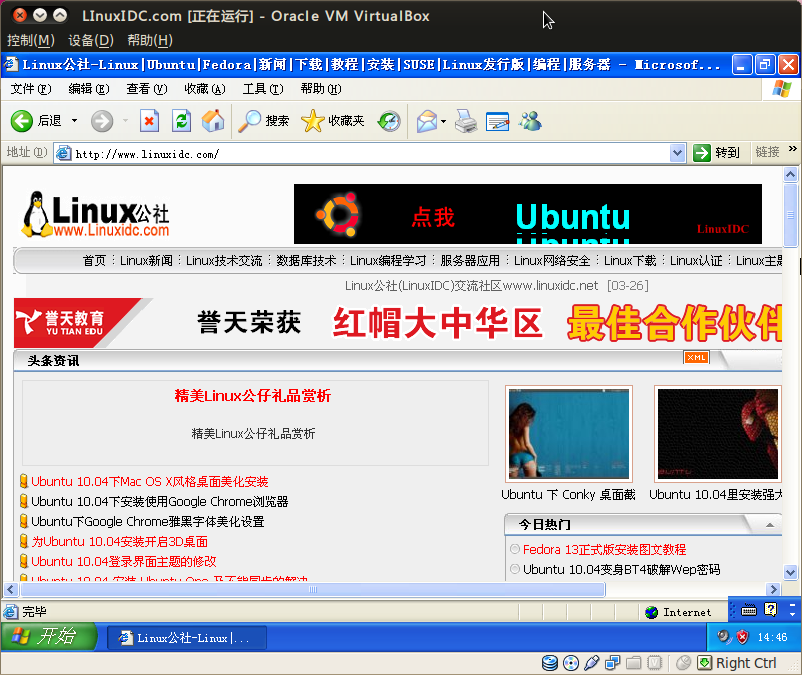
加载全部内容